WPS Excel插入的饼图是空白的解决方法
2024-04-04 09:04:49作者:极光下载站
我们在工作的过程中,不免会遇到需要进行数据处理的情况,那么就可以选择使用wps来操作,其中有小伙伴在WPS表格中通过数据内容制作饼图的过程中,发现制作的饼图内容是空白的,饼图框中没有任何的数据内容,这种情况应该是自己在制作饼图的时候,没有提前选中数据,那么我们可以先框选数据再插入饼图,或者是插入了饼图之后,再进入到选择数据窗口中进行设置需要显示的数据即可,下方是关于如何使用WPS excel饼图是空白的具体解决方法,如果你需要的情况下可以看看方法教程,希望小编的方法教程对大家有所帮助。
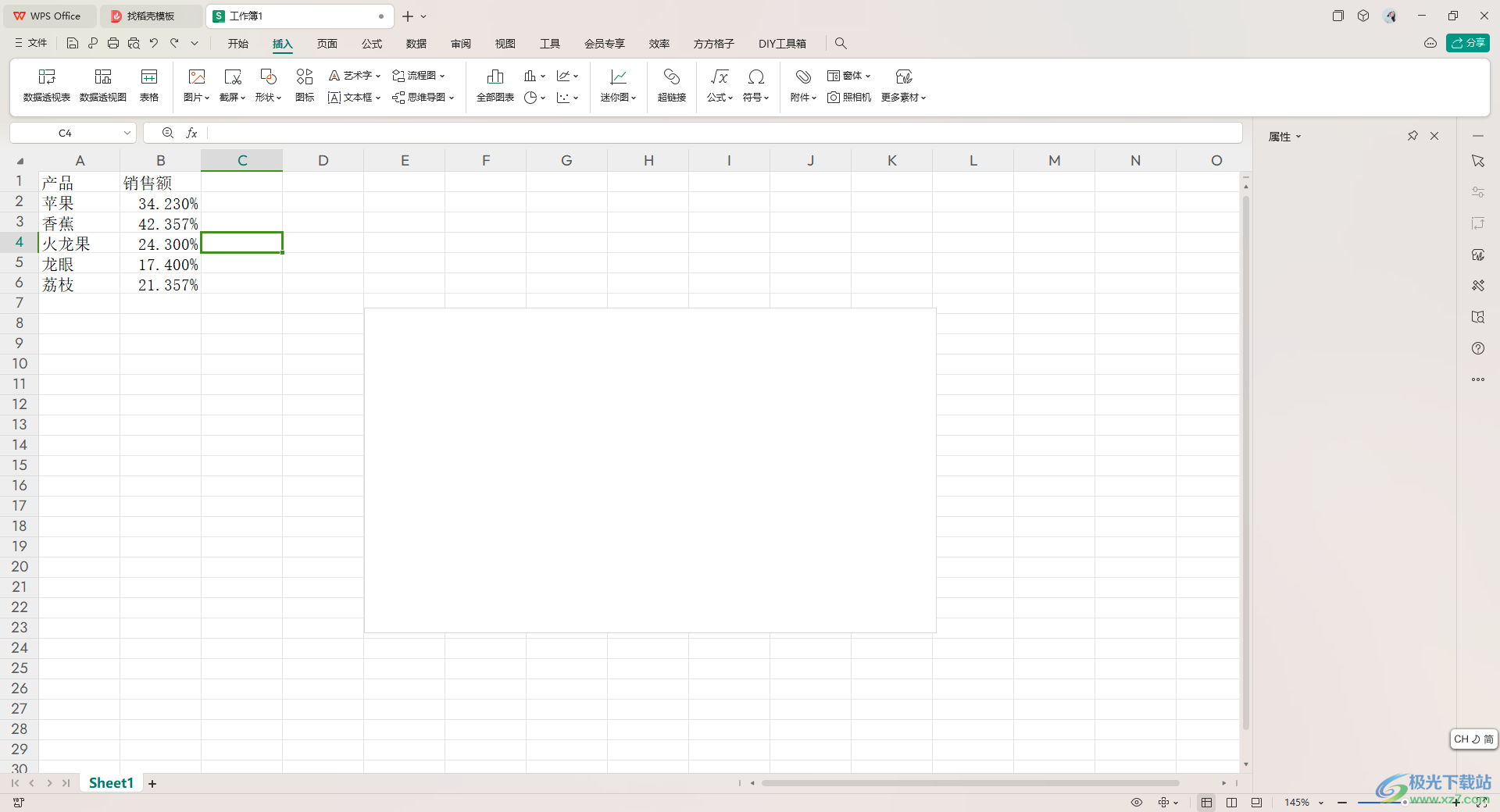
方法步骤
1.首先,我们进入到表格页面中,点击【插入】-【饼图】。

2.这时你可以查看到插入到表格中的饼图是空白的,没有显示任何的数据内容。
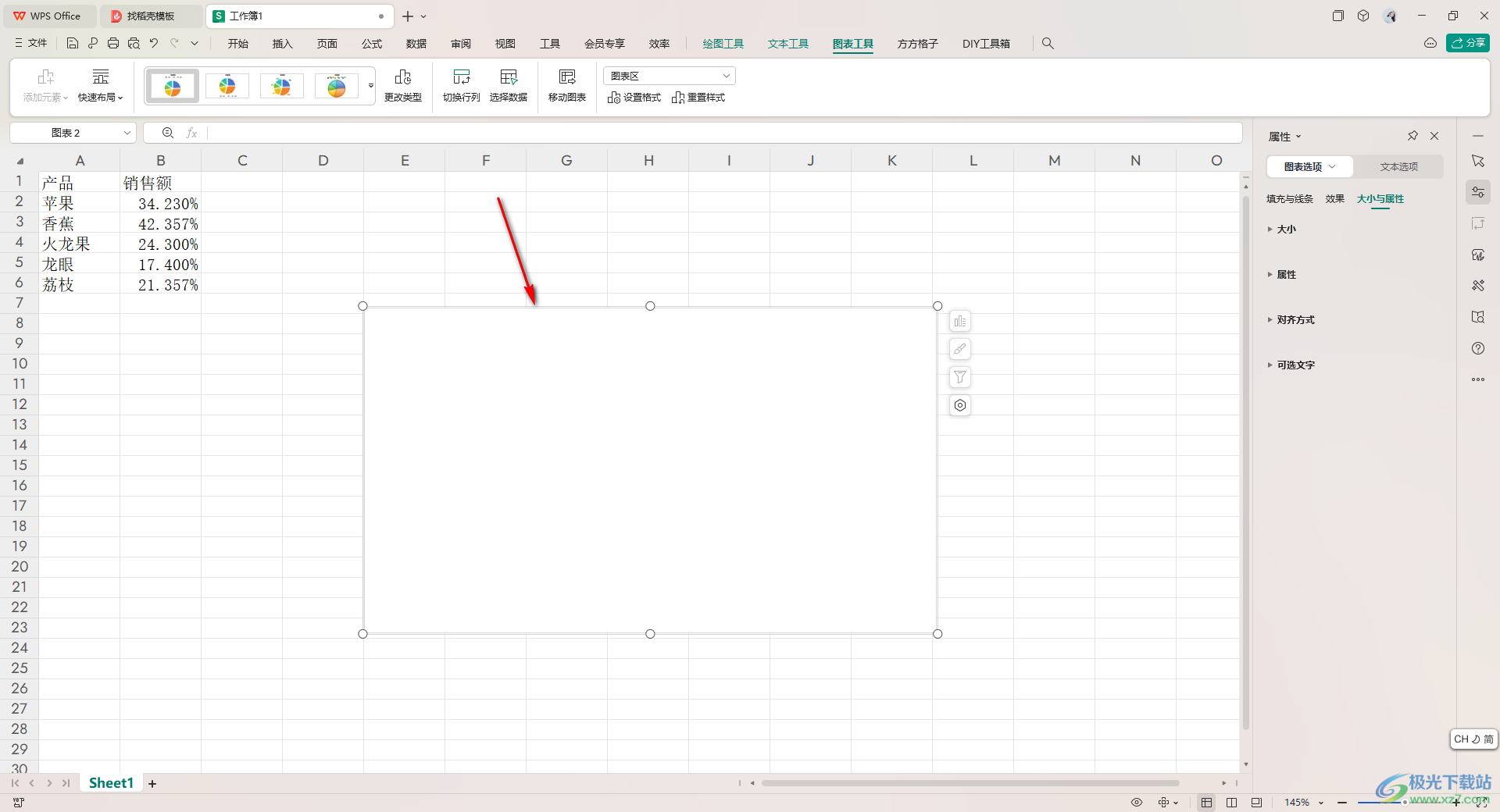
3.那么我们可以选中饼图,然后在页面上方点击【图表工具】,然后再在工具栏中将【选择数据】选项进行点击一下。
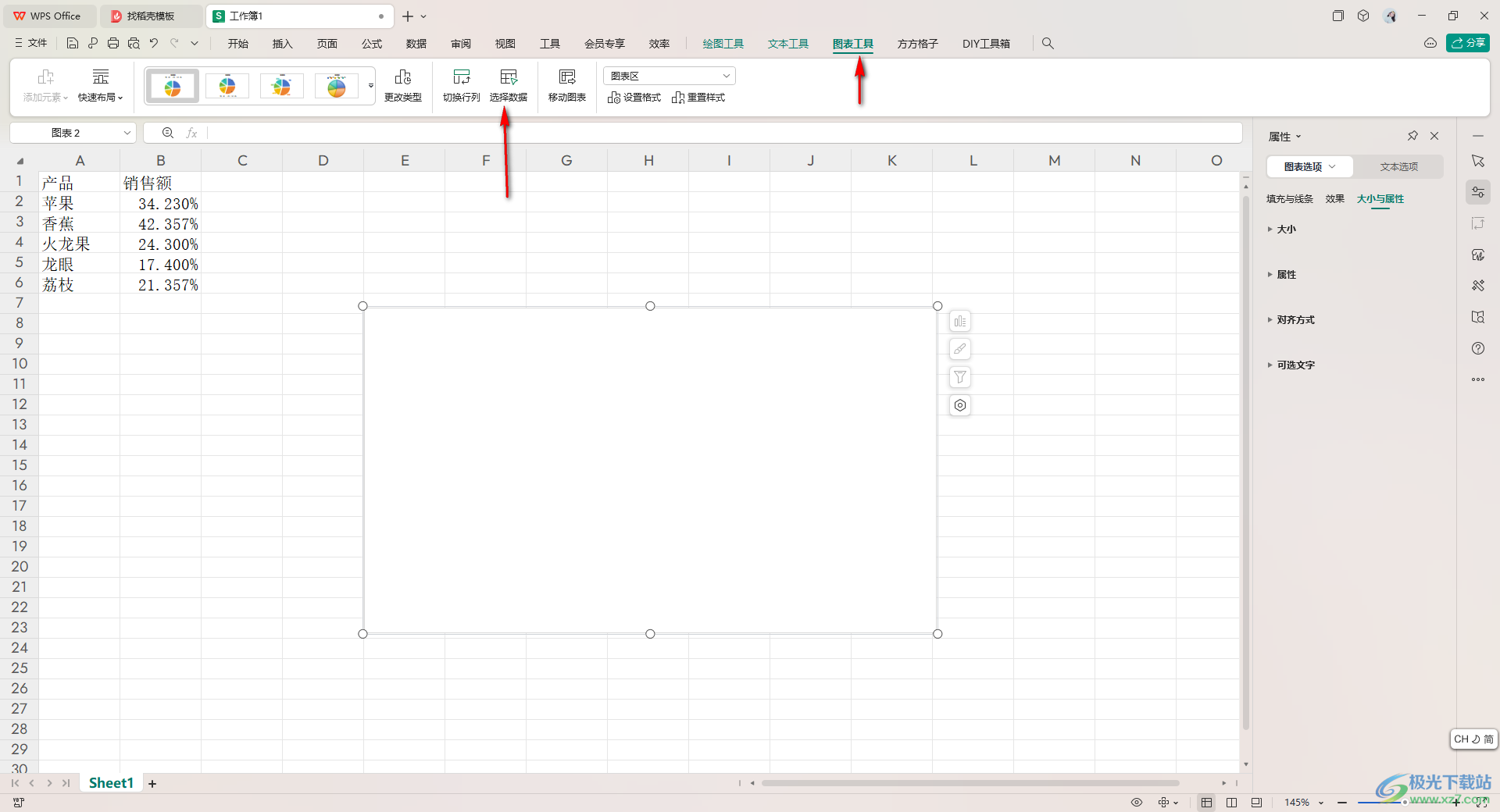
4.在打开的窗口中,我们将需要显示在饼图的系列数据进行勾选起来,之后点击确定按钮。
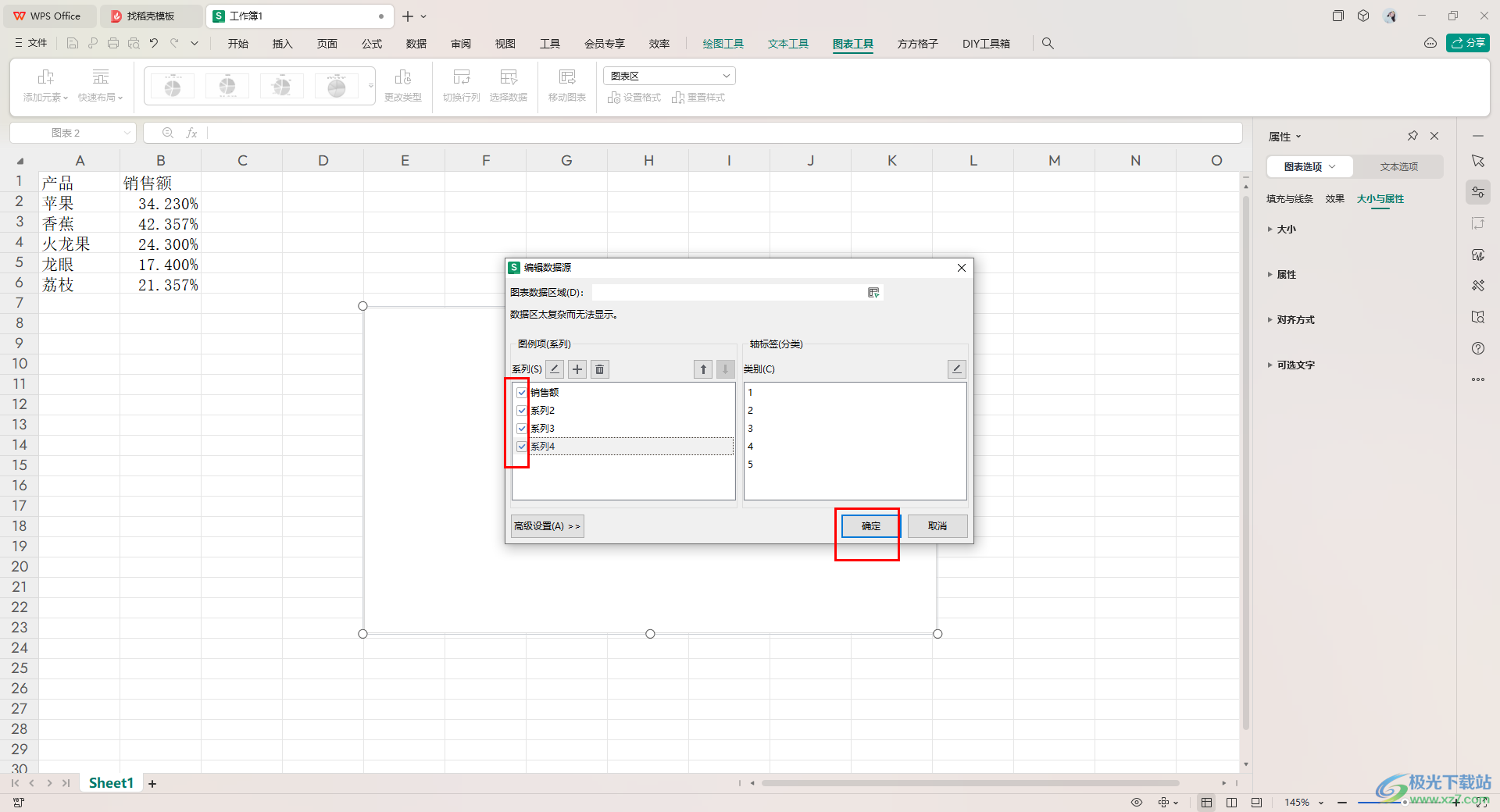
5.这时即可查看到我们的饼图已经正常显示数据内容了,如图所示。
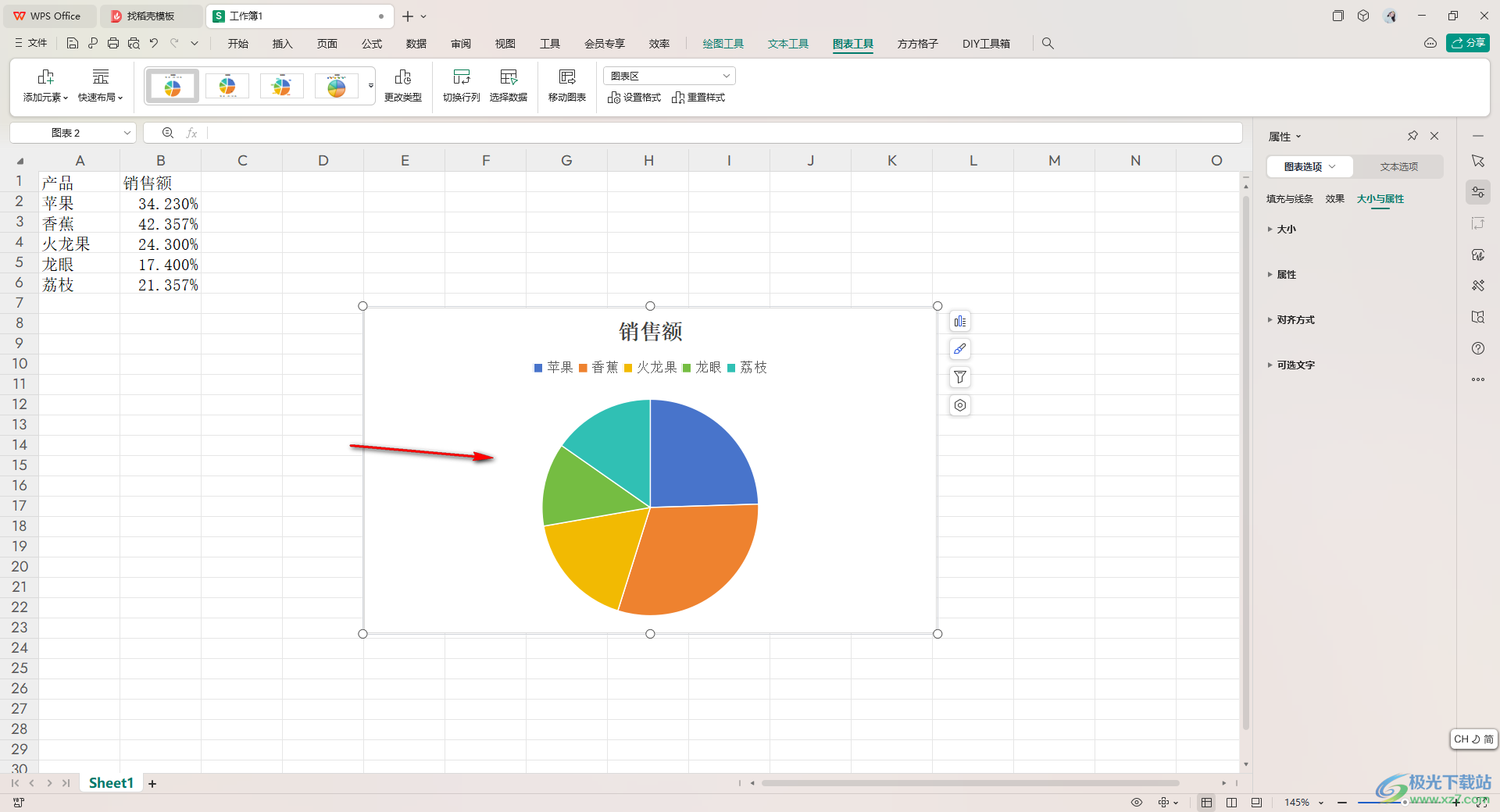
6.此外,第二种方法,你可以在制作饼图之前,提前将数据框选起来,之后再进行饼图的插入,那么饼图就是正常显示的。
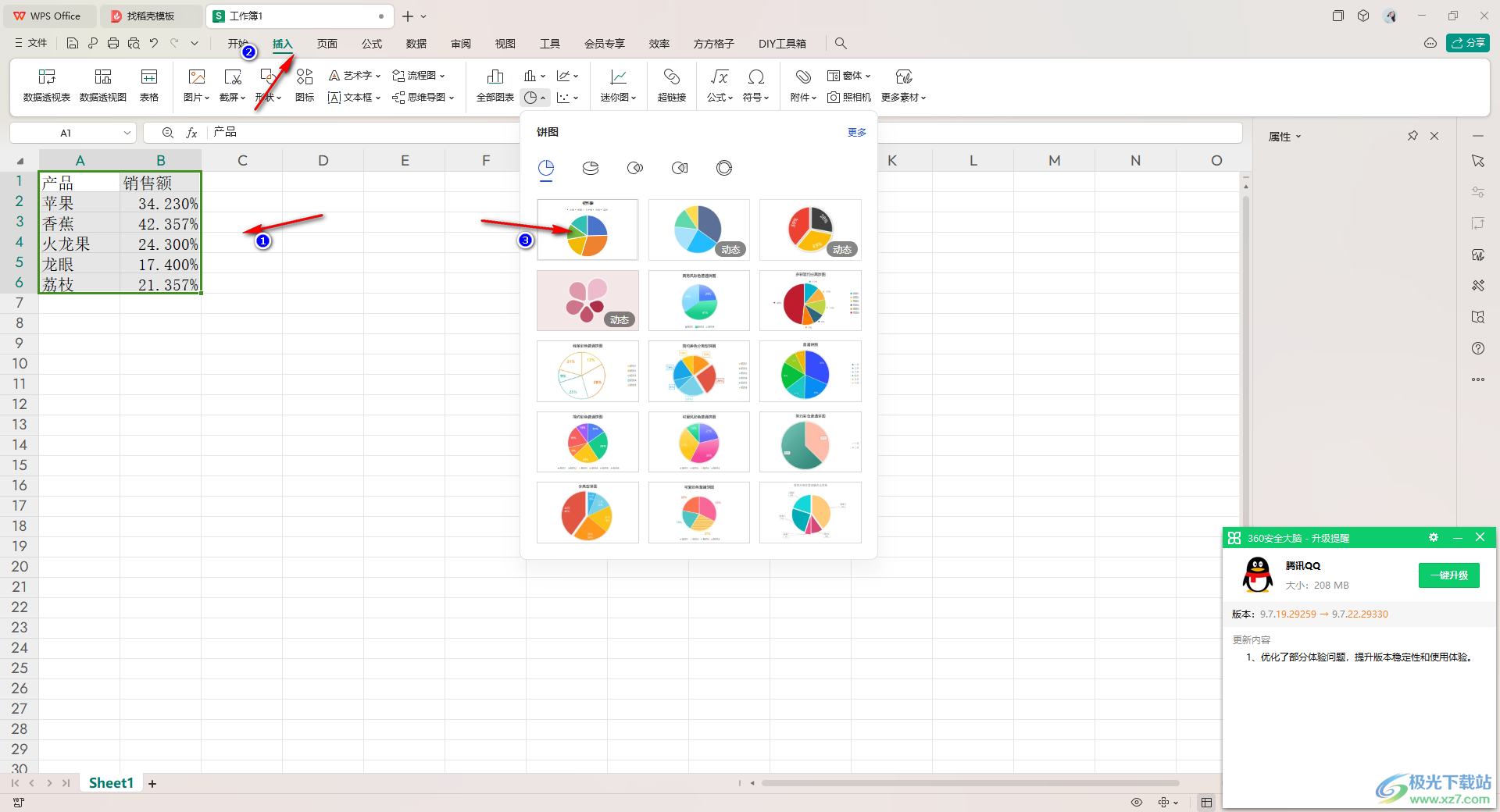
以上就是关于如何使用WPS Excel解决插入的饼图是空白的具体操作方法,如果你在进行饼图制作的过程中,发现饼图是空白的,不会显示出数据内容,那么我们可以通过上述的两种方法来解决即可,感兴趣的话可以操作试试。
